首页 / 教程
wps拉到最后一行 | 在wps表格中从第一行选到最后一行
2022-12-13 03:11:00
1.在wps表格中怎么从第一行选到最后一行
在wps表格中从第一行选到最后一行也可以使用用“ctrl键+shift键 +向下方向键”,使用方法与微软excel一样。
软件工具:wps表格10.1.0
1、鼠标点击第一行需要选择的单元格。
2、在键盘上按ctrl+shift +向下方向键就可以选中第一行到最后一行的单元格。
3、当中间的单元格为空时,会选择到空单元格前面的内容,;再按一下向下方向键选中空单元格,再按一下向下方向键选中后面的单元格。
4、在工作表中完全没有数据时按下ctrl+shift +向下方向键会选择光标所在的第一行到最后一行,也就是选中光标所在的这一整列。
5、同样要选择列,可以按ctrl+shift +向右方向键。
6、选择行和列,按ctrl+shift +向右方向键+向下方向键。
2.如何调整wps表格中最后一行或一列的宽度
调整wps表格中最后一行或一列的宽度方法如下:
1、启动wps表格,定位到第一个单元格的下边框双击会自动定位到当前表格的最后一行的单元格,调整行宽度;
2、在最后一行的第一个单元格的右边框双击会自动定位到最后一列的单元格,调整列宽度。
动画演示如下:
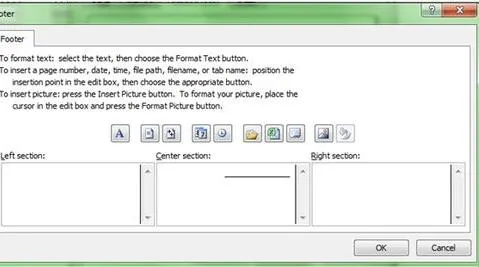
最新内容
| 手机 |
相关内容

wps调整分辨率 | 在WPS上改变照片
wps调整分辨率 【在WPS上改变照片分辨率】,分辨率,调整,照片,电脑版,屏幕分辨率,高效率,1.在WPS上怎样改变照片分辨率1、打开wps 20
在wps表格中下标 | wps里下标的下
在wps表格中下标 【wps里下标的下标打】,下标,表格中,输入,怎么打,教程,模板,1.wps里下标的下标怎么打在WPS文字中,下标的下标可以通
在wps上调整表格间距 | wps文档里
在wps上调整表格间距 【wps文档里用表格调行间距】,表格,行间距,怎么设置,文档,调整,行高,1.wps文档里用表格怎么调行间距首先打开
wps数字转换为文本 | 将wps表格中
wps数字转换为文本 【将wps表格中的数值转换为文本形式】,文本,文本格式,表格中,数字,教程,字变,1.怎样将wps表格中的数值转换为文
wps文档中表内文字调整 | WPS设置
wps文档中表内文字调整 【WPS设置表格内文字段落】,文字,表格,调整,段落,设置,文档,1.WPS如何设置表格内文字段落1.打开“wps文字”
wps表格插入汇率公式 | 在wps表格
wps表格插入汇率公式 【在wps表格中插入求和公式】,公式,插入,表格,表格中,求和,添加,1.如何在wps表格中插入求和公式工具:Wps方法如
消除wps多余的空白表格 | 在wps表
消除wps多余的空白表格 【在wps表格中去除多余的空白页】,表格,空白页,去除,表格中,去掉,清除,1.如何在wps表格中去除多余的空白页
使用wps段落 | wps的段落设置在哪
使用wps段落 【wps的段落设置在哪里调整】,段落,设置,文字,调整,格式,怎么设置,1.wps的段落设置在哪里怎么调整1、打开WPS,找到开始












